トピック
1. ルーターを分ける
同じWi-Fiルーターにたくさんのデバイスが接続されている場合、 Loyverse POS とKDSの接続が切れることがあります。
Loyverse POS 端末と KDS 搭載のタブレット端末専用のWi-Fiルーターを用意することを推奨します。
問題が解決しない場合や、ルーターを用意できない場合、次のステップに進んでください。
2. キッチンディスプレイのタブレットに静的 IP アドレスを割り当てる
Loyverse POS 端末の接続先と同じ WiFi ネットワークにKDS端末を接続し、接続が正常かどうかを確認します。DHCP からネットワーク設定を静的に変更します。
Androidタブレットで [設定] > WiFiを選択し、アクティブなネットワークを保持し、[管理ネットワーク設定] をタップします。[詳細設定オプションを表示する] を押し、IP 設定までスクロールして[DHCP] を[静的] に変更します。最後に[保存] を押してください。
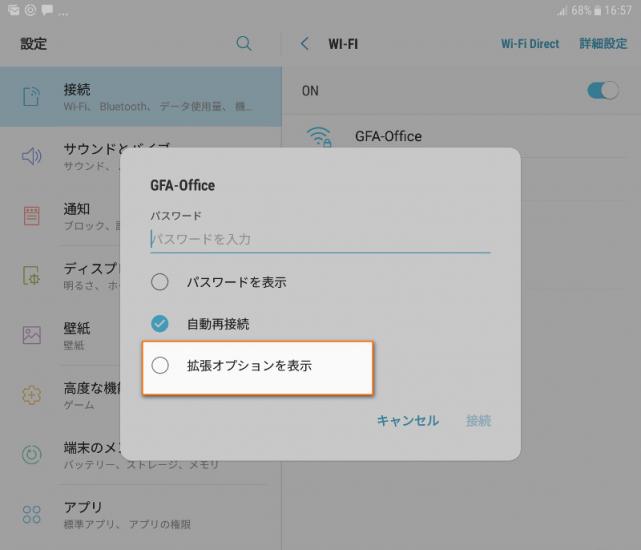
![Android タブレットで [設定]](/sites/default/files/u540/jp/help-troubleshooting/jp-staticip03.jpg)
iPadでは、設定 → Wi-Fi と進みます。
「IPV4アドレス」項目のIPアドレス、サブネットマスク、ルーターの値を書き留めます。
次に、「自動」の文字をクリックします。
構成モードを「手動」に切り替え、先程メモした「IPV4アドレス」項目のIPアドレス、サブネットマスク、ルーターの値をそれぞれのフィールドに入力します。そして「保存」ボタンをクリックします。
同様の手順で、「DNSを構成」項目も自動モードから手動モードに切り替えます。
そして、DNSサーバーの値を追加します。たとえば、GoogleOpenDNSには値 8.8.8.8 を使用できます。
これで、iPadが固定(静的)IPアドレスモードで動作するように設定されました。
こちらもご参照ください: